Non tutti apprezzano i cambiamenti quando le nuove versioni di Android arrivano sui dispositivi. Se desideri tornare indietro, a volte è possibile eseguire il downgrade del tuo dispositivo Android a una versione precedente. Ecco come lo fai.
Prima di iniziare, è importante menzionare i rischi. Il downgrade del tuo telefono Android non è generalmente supportato, non è un processo facile e quasi sicuramente ti farà perdere dati sul tuo dispositivo. Assicurati di eseguire il backup del telefono prima di iniziare.
Inoltre, questo processo potrebbe invalidare la garanzia del dispositivo o potenzialmente bloccarlo, rendendo il telefono nient’altro che rifiuti elettronici. Pertanto, NON ti consigliamo di continuare a meno che tu non abbia esperienza nella modifica del firmware del tuo dispositivo e comprenda completamente i rischi coinvolti.
Sommario:
Prima di far lampeggiare il telefono
Quanto è facile per te eseguire il downgrade del tuo telefono Android dipende dal produttore. Alcuni produttori rendono estremamente facile per gli utenti il ”flash” delle immagini del firmware sui propri dispositivi, mentre altri lo rendono quasi impossibile.
Il processo tipico per il flashing richiede prima di sbloccare il bootloader. Non tutti i telefoni Android lo consentono, quindi verificherai tu stesso se il produttore del tuo dispositivo offre un metodo ufficiale per sbloccare il bootloader o se dovrai trovare un metodo alternativo.
Tieni presente che lo sblocco del bootloader cancellerà la memoria interna del dispositivo. Assicurati di aver eseguito il backup del telefono altrimenti i tuoi dati andranno persi per sempre.
Con il bootloader sbloccato, puoi quindi eseguire il flashing del dispositivo su una versione precedente di Android. Attenzione, lo sblocco del bootloader probabilmente invaliderà la garanzia.
I dispositivi più facili da eseguire il flash, di gran lunga, sono i telefoni della serie Google Pixel. Google fornisce immagini di fabbrica per i dispositivi Pixel, con build diverse per Android 9 e 10. Avrai bisogno di SDK Android installato, con gli strumenti Fastboot e Android Debug Bridge (ADB), per eseguire il flashing dei dispositivi Google Pixel.
Tuttavia, è una borsa mista per altri produttori di dispositivi. A meno che il produttore non le fornisca, dovrai individuare le immagini del firmware adatte al tuo dispositivo. Il Forum degli sviluppatori XDA è un buon posto per trovare immagini firmware adeguate per il tuo particolare telefono Android, ma cerca anche le immagini del firmware ufficiali nel sito Web del produttore.
Il lampeggiamento di dispositivi non Google è possibile con il metodo Fastboot, sebbene esistano strumenti di terze parti per altri produttori di dispositivi Android come Samsung.
Lampeggiante manualmente utilizzando Fastboot e ADB
L’unico metodo “ufficiale” per il downgrade del tuo dispositivo Android è il metodo Fastboot. Sebbene non tutti i produttori lo incoraggino, il Strumento Fastboot è disponibile da Google per l’utilizzo e dovrebbe funzionare con le immagini del firmware ufficiale di quasi tutti i produttori Android.
Per procedere, devi solo essere in grado di sbloccare il tuo bootloader e avere un’immagine firmware adatta per il tuo dispositivo e operatore. Assicurati che il debug USB sia abilitato sul tuo dispositivo Android prima di iniziare.
Se hai trovato un’immagine firmware adatta, il tuo bootloader è sbloccato e hai installato Android SDK, collega il tuo telefono Android al PC. Sebbene i passaggi seguenti siano per gli utenti di Windows 10, i comandi ADB e Fastboot dovrebbero funzionare in modo simile su macOS e Linux.
Apri Esplora file e vai alla posizione salvata dell’installazione di Android SDK. Assicurati che anche i file di immagine Android che devi eseguire il flash siano qui. Questi di solito vengono come file ZIP con più file IMG contenuti all’interno. Decomprimere il contenuto in questa posizione.
Nella cartella, tieni premuto il tasto Maiusc sulla tastiera, fai clic con il pulsante destro del mouse all’interno della finestra e fai clic sul pulsante “Apri finestra di PowerShell qui”. Su macOS o Linux, accedi a questa cartella utilizzando l’applicazione Terminale.
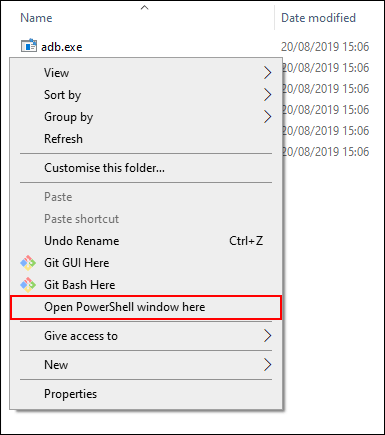
Digita adb devices nella finestra di Windows PowerShell per assicurarti che il tuo dispositivo Android venga rilevato. In tal caso, digita adb reboot bootloader per riavviare il dispositivo e avviare il menu del bootloader di Android.
Se i comandi ADB non funzionano, digita invece .adb.
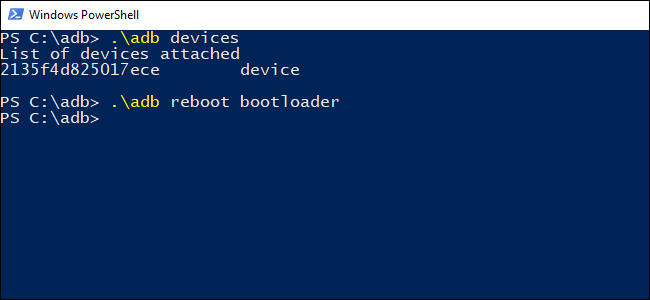
La maggior parte del firmware del produttore viene fornita con uno script “flash-all” che esegue il flashing di tutti i file di immagine rilevanti sul dispositivo. Una volta che il dispositivo è in modalità bootloader, digita flash-all per avviare il processo di flashing.
Se lo script Flash-all non funziona, sarà necessario eseguire manualmente il flashing dei singoli elementi nella cartella. Digita i seguenti comandi in Windows PowerShell (o Terminale) premendo il tasto Invio tra ogni passaggio:
bootloader flash fastboot
riavvio rapido-bootloader
Fastboot flash radio
riavvio rapido-bootloader
fastboot flash -w aggiornamento
Una volta completato questo processo, il telefono dovrebbe riavviarsi. Se il processo di aggiornamento ha avuto esito positivo, il dispositivo eseguirà ora l’immagine del firmware sottoposta a downgrade.
Utilizzo di strumenti lampeggianti di terze parti
Grazie al lavoro di sviluppatori volontari, sono disponibili strumenti di flashing di terze parti. Questi strumenti di aggiornamento del firmware specifici del produttore offrono un metodo alternativo per eseguire il flashing del firmware senza utilizzare il metodo Fastboot.
Se il tuo dispositivo non dispone di uno strumento di terze parti, è meglio utilizzare il metodo Fastboot sopra elencato.
I dispositivi Samsung possono utilizzare Odin per eseguire il downgrade dei loro telefoni. Questo è uno degli strumenti lampeggianti più noti al di fuori del metodo Fastboot ufficiale.
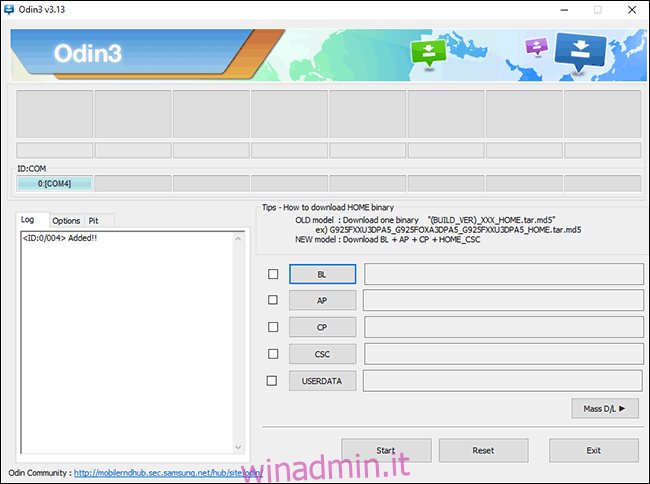
L’interfaccia di Odin non è la più adatta ai principianti, ma ti consentirà di eseguire il flash su alcuni dispositivi Samsung, inclusi gli ultimi telefoni Galaxy sbloccati.
Tieni presente che alcuni gestori di telefonia mobile bloccano il bootloader sui dispositivi venduti attraverso i suoi negozi. Questi operatori di rete possono essere riluttanti a consentire agli utenti di sbloccare i loro telefoni a meno che il telefono non sia completamente pagato.
Strumenti aggiuntivi sono disponibili per altri produttori. Questo post agli sviluppatori XDA elenca vari strumenti lampeggianti per i dispositivi Motorola, incluso RSD Lite consigliato. I proprietari di dispositivi Huawei possono utilizzare l’estensione Huawei Recovery Updater (HuRuUpdater) invece.
Non lo sottolineeremo mai abbastanza: questi strumenti non sono garantiti per funzionare e non vengono forniti con l’approvazione dei produttori. Sia che utilizzi uno strumento di terze parti o il metodo Fastboot, il rischio di danneggiare il tuo dispositivo rimane lo stesso.
Ancora una volta, prima di iniziare, assicurati di aver eseguito il backup del telefono prima di tentare di eseguire il flashing del dispositivo poiché il telefono verrà cancellato durante il processo di flashing.

